Voit etsiä TimeEdit-palvelusta työjärjestyksiä ryhmän, toteutuksen tai henkilön mukaan. Kirjauduttuasi järjestelmään valitse yksi näistä vaihtoehdoista hakeaksesi työjärjestyksiä:
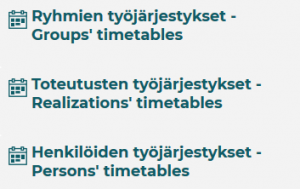
Seuraavalla sivulla kirjoita hakukenttään valintasi perusteella ryhmän, toteutuksen tai henkilön nimi. Hakutuloksista hiiren vasemmalla näppäimellä pystyt valitsemaan hakutuloksen, jolloin tämä siirtyy omiin valintoihin:
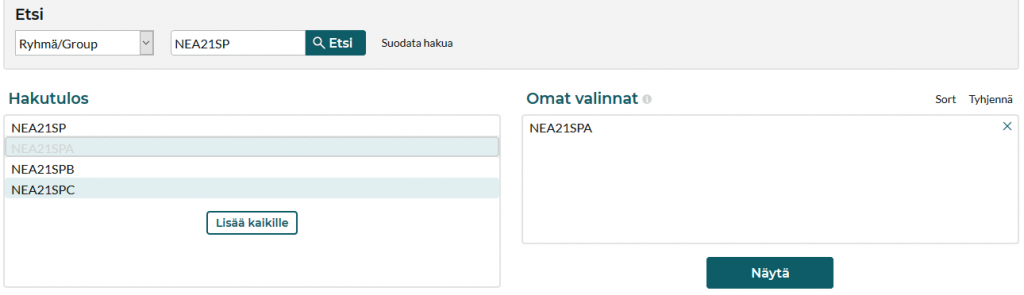
Näyttääksesi työjärjestyksen tälle ryhmälle, toteutukselle tai henkilölle paina tämän jälkeen Näytä-painikkeesta:
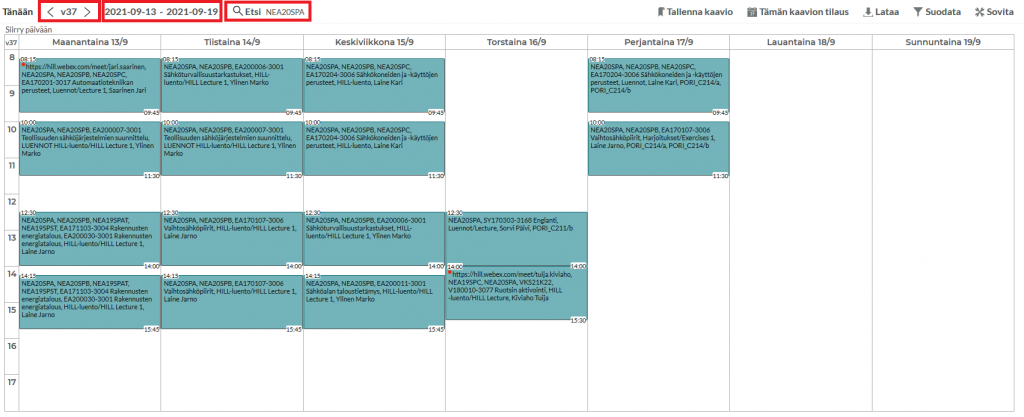
Oletuksena TimeEdit näyttää kuluvan viikon työjärjestyksen valinnallesi. Voit ylävasemmalta muuttaa näytetyn työjärjestyksen viikon, aikavälin (oletuksena vain 1 viikko!) ja vaihtaa muuttaa hakuvalintojasi.
Jos haluat muokata työjärjestystietoja TimeEdit-palvelussa, esimerkiksi lisätä oman ryhmäsi työjärjestykseen muita toteutuksen, voit tehdä niin työjärjestyksen haun kautta.
Valitse ensin ensimmäinen hakukohde, esim. tässä tapauksessa ryhmä NEA20SPA ja sitten lisää erotin ennen seuraavan hakukohteen lisäämistä. Erotin löytyy Etsi-painikkeen oikealta puolelta Suodata hakua-painikkeen takaa (kuvassa Piilota luokat) ja tämä täytyy lisätä jotta työjärjestykset näkyvät samassa kalenterissa, eivätkä erikseen. Voit valita lisättäväksi ryhmän kanssa toisen ryhmän tai toteutuksia.
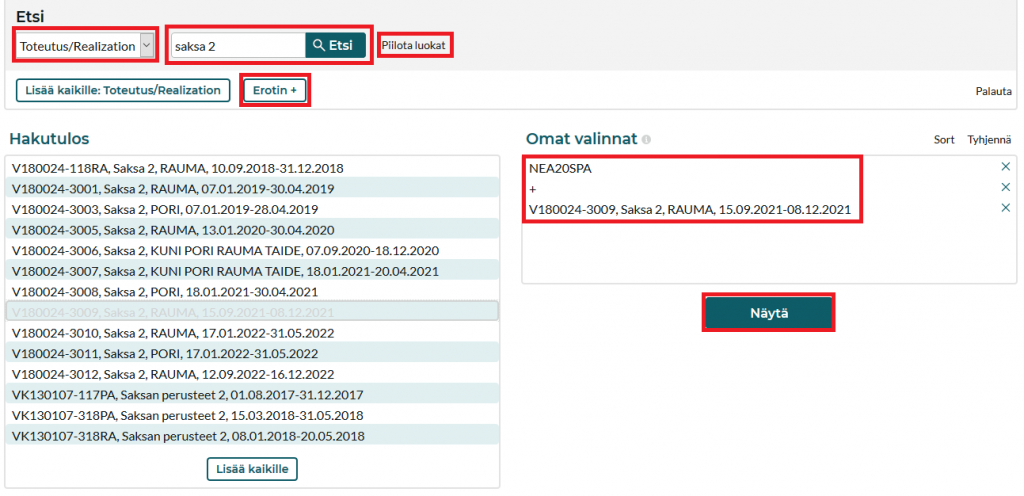
Kun olet lisännyt Omat valinnat -ikkunaan erottimella hakukohteesi paina Näytä:
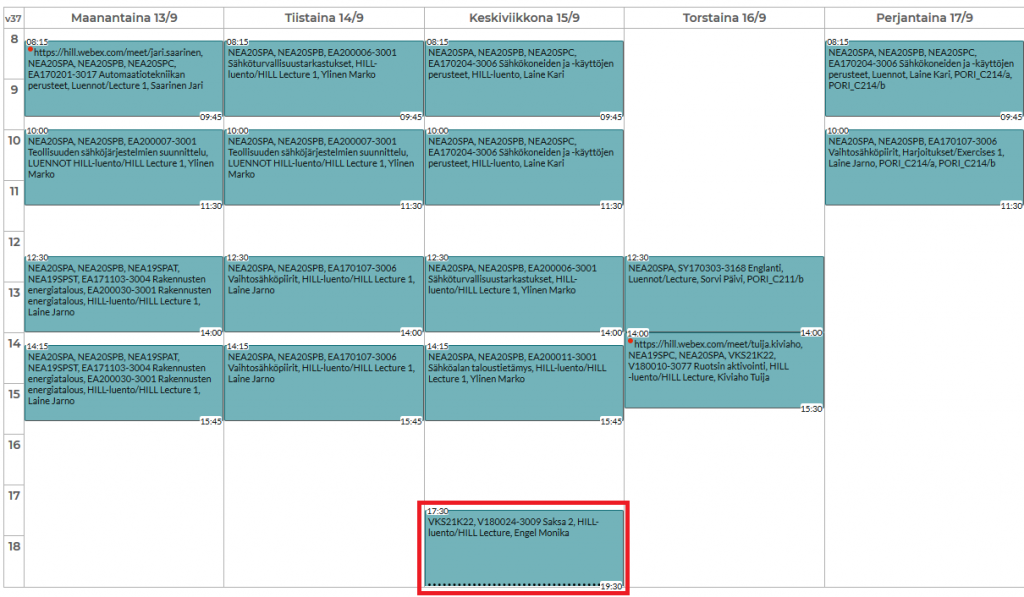
Nyt lisätty toinen hakukohde, tässä tapauksessa toteutus Saksa 2, näkyy samassa kalenterissa NEA20SPA-ryhmän kanssa.
Voit tämän jälkeen muokata työjärjestyksen aikavälin esimerkiksi koko lukukaudelle (1.8.202x-31.12.202x) jolloin saat koko lukukauden työjärjestyksen näkyviin ja Sovita-painikkeen kautta voit muokata työjärjestystä siistimmäksi, esim. asettaa näkyviin vain viikonpäivät ma-pe ja määrittää päivän alkamis- ja päättymisajat:
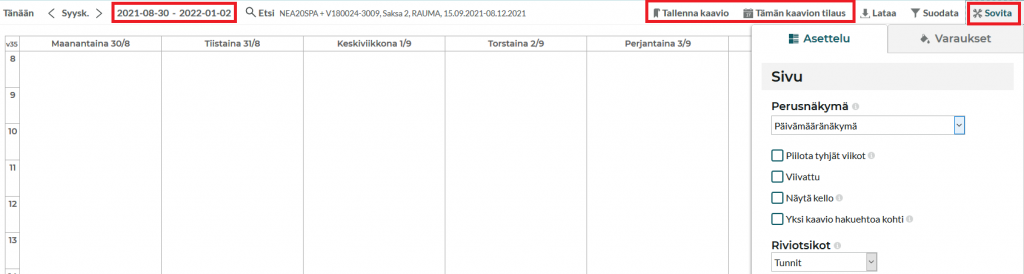
Voit tallentaa kaavion painikkeesta Tallenna kaavio, jolloin tämä löytyy aina TimeEdit-palvelusta, mutta voit myös tilata kaavion iCal-tiedostona (viedä esim. Outlook-sovellukseen työjärjestyksen) tai ladata työjärjestyksen tiedostona (Lataa-painike). Jos lataat ja viet iCal-tiedoston kalenterisovellukseen (kuten Outlook) toimii kalenteri täällä dynaamisesti, eli tähän päivittyy muutokset.